Kako snimiti WhatsApp video i glasovne pozive?
Možda ste čuli za snimanje telefonskih poziva, ali znate li ( but do you )kako snimati WhatsApp glasovne pozive (how to record WhatsApp voice calls )i videopozive. (and video calls. )Pa, kada je u pitanju snimanje vaših uobičajenih telefonskih poziva, to možete jednostavno učiniti uz pomoć ugrađenog snimača telefonskih poziva ili korištenjem aplikacije treće strane. Međutim, nemate ugrađeni snimač za WhatsApp pozive i videozapise. WhatsApp je jedna od najčešće korištenih aplikacija na svijetu, ovu platformu možete koristiti za pozivanje, čavrljanje i videopozive sa svojim prijateljima. Ponekad želite snimiti WhatsApp pozive i videozapise(Videos) , ali ne znate kako. Stoga smo ovdje s vodičem koji možete slijediti ako želite snimiti svoj WhatsAppglasovne i video pozive.

Kako snimiti WhatsApp video(Record WhatsApp Video) i glasovne(Voice) pozive
Razlozi snimanja WhatsApp Voice poziva i videa(Reasons for recording WhatsApp Voice calls and videos)
Postoje trenuci kada ste u važnom WhatsApp pozivu ili videopozivu sa svojim šefom(Boss) i možda biste željeli zapamtiti svaki važan detalj vašeg razgovora. Tada ćete možda trebati znati kako snimati glasovne ili video pozive na WhatsApp -u . Snimanje normalnog poziva prilično je jednostavno, bez obzira na posjedovanje Android ili iOS telefona, jer imate puno opcija i značajki. Međutim, WhatsApp je drugačiji i možda ćete htjeti naučiti kako omogućiti snimanje WhatsApp poziva (how to enable WhatsApp call recording). Stoga je glavni razlog snimanja glasovnih ili video poziva imati zapise koje možete spremiti za budućnost.
Navodimo metode koje možete koristiti ako ne znate kako snimati WhatsApp glasovne pozive (how to record WhatsApp voice calls)i videopozive( and video calls) za korisnike Androida i iOS-a.
Za korisnike Androida(For Android Users)
Ako imate Android telefon, možete slijediti ove metode za snimanje WhatsApp glasovnih ili videopoziva:
Metoda 1: Koristite Cube Call Recorder za snimanje WhatsApp poziva(Method 1: Use Cube Call Recorder for Recording WhatsApp Calls)
Možete jednostavno koristiti aplikaciju treće strane pod nazivom 'Cube Call Recorder' za snimanje vaših WhatsApp poziva sa svojim kontaktima. Međutim, ova će aplikacija biti kompatibilna samo s Android telefonima koji podržavaju snimanje VoIP poziva. (VoIP)Stoga možete pokušati instalirati i provjeriti je li ova aplikacija kompatibilna s vašim telefonom.
1. Idite na Google Play Store na svom telefonu i potražite ' Cube Call Recorder '.

2. Instalirajte aplikaciju na svoj uređaj. (Install the application on your device. )
3. Pokrenite(Launch ) aplikaciju i dopustite(grant permission) aplikaciji pristup vašoj pohrani, mikrofonu, kontaktima i telefonu.

4. Sada morate omogućiti uslugu pristupačnosti(enable the Accessibility Service) i dati dopuštenje za pokretanje aplikacije preko drugih aplikacija.
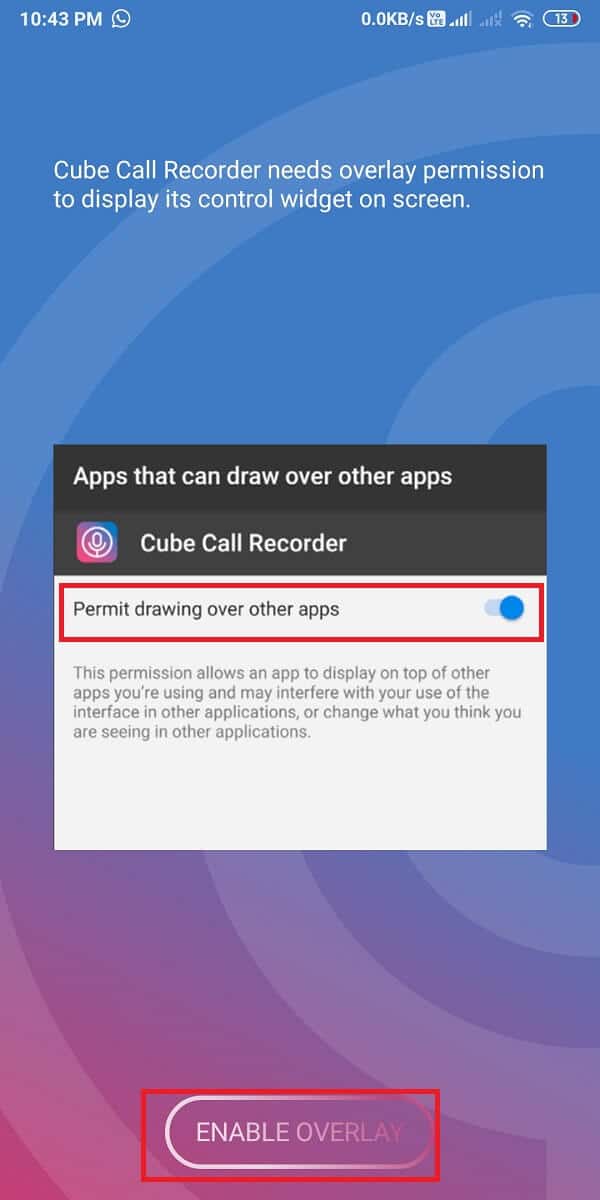
5. Otvorite WhatsApp i idite na okvir za razgovor kontakta kojeg želite nazvati.
6. Vidjet ćete ružičastu ikonu mikrofona(Microphone icon) iznad vašeg WhatsApp poziva. To znači da aplikacija snima vaš WhatsApp poziv.

Međutim, ako aplikacija ne radi ili ako se suočite s nekom pogreškom, možete omogućiti " Način prisilnog poziva(Force-in-call mode) ". Da biste omogućili "način prisilnog poziva", slijedite ove korake:( To enable the ‘Force-in-call mode,’ follow these steps:)
1. Otvorite Cube Call Recorder na svom uređaju.
2. Dodirnite tri vodoravne crte(three horizontal lines) ili ikonu Hamburgera(Hamburger icon) u gornjem lijevom kutu zaslona.

3. Sada dodirnite ' Snimanje(Recording) .'
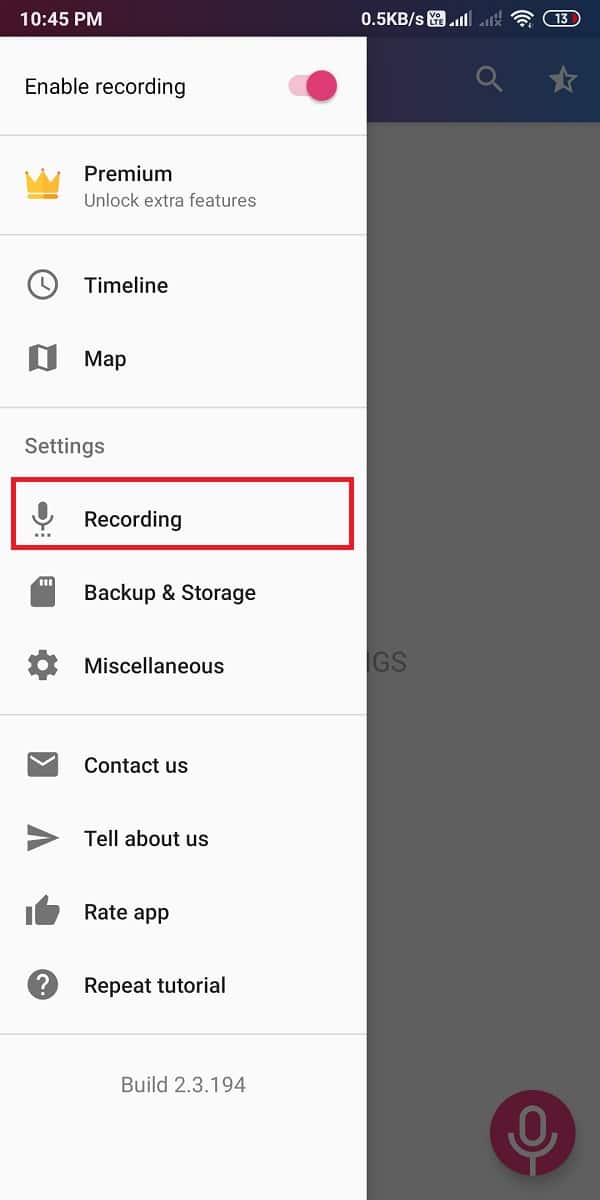
4. Pomaknite se prema dolje i uključite prekidač(toggle ON) za " Način prisilnog poziva(Force-in-call mode) ".

Konačno, također možete eksperimentirati s izvorima zvuka za VoIP snimanje i odabrati najbolju opciju za svoj uređaj. Možete provjeriti i druge postavke.
Također pročitajte: (Also Read:) Popravite WhatsApp poziv koji ne zvoni na Androidu(Fix WhatsApp Call Not Ringing on Android)
Metoda 2: Koristite aplikaciju AZ Screen Recorder za snimanje WhatsApp videopoziva(Method 2: Use the AZ Screen Recorder app to Record WhatsApp Video Calls)
Ako želite snimati WhatsApp videopozive sa svojim kontaktima, ali ne znate kako? Zatim možete koristiti aplikaciju treće strane pod nazivom 'AZ Screen Recorder' za snimanje svih vaših WhatsApp videopoziva. AZ snimač zaslona prilično je sjajna aplikacija jer također možete snimiti interni zvuk tijekom vašeg WhatsApp videopoziva. Međutim, značajka snimanja internog zvuka radi samo na kompatibilnim telefonima.
1. Otvorite Trgovinu Google Play(Google Play Store) na svom uređaju i potražite " AZ screen recorder ".

2. Sada instalirajte aplikaciju na svoj uređaj.(install the application on your device.)
3. Pokrenite aplikaciju na svom uređaju i dodijelite potrebna dopuštenja aplikaciji za pokretanje drugih aplikacija.(grant the required permissions for the app to run over other applications.)

4. Idite na Postavke(Settings) aplikacije dodirom na ikonu zupčanika(Gear icon) u gornjem desnom kutu i uključite prekidač za "Snimanje zvuka".(turn the toggle On for ‘Record audio.’)

5. Sada otvorite WhatsApp i uputite video poziv(make a Video call) .
6. Dodirnite narančastu ikonu kamere( camera icon) za početak snimanja WhatsApp videa.
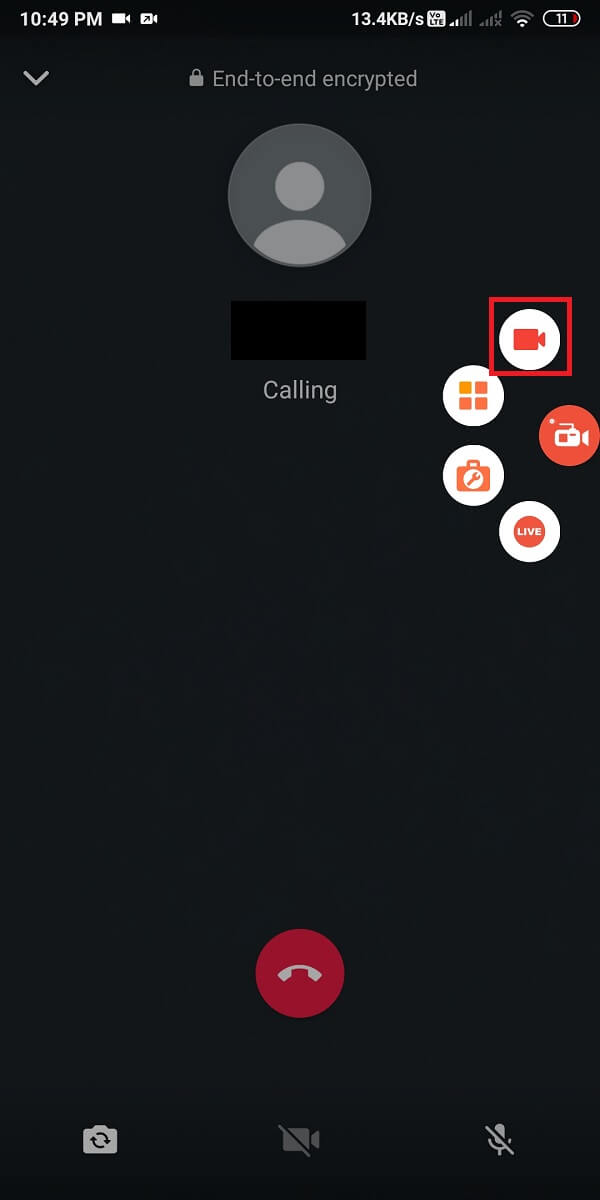
Ovako možete jednostavno snimati WhatsApp videopozive(WhatsApp video) na svoj Android telefon.
Za korisnike iOS-a(For iOS Users)
Ako ste korisnik iPhonea, možete slijediti ove metode ako želite snimati WhatsApp videopozive i glasovne pozive:
Metoda 1: Koristite Mac i iPhone za snimanje glasovnih poziva WhatsApp(Method 1: Use Mac and iPhone to Record WhatsApp Voice Calls)
Možete jednostavno snimati WhatsApp glasovne pozive koristeći i Mac i iPhone. Međutim, za ovu metodu potreban vam je drugi telefon koji podržava grupne glasovne pozive WhatsApp . Na taj ćete način imati svoj primarni telefon kao svoj 'iPhone', a sekundarni telefon bit će svaki drugi telefon koji odaberete za snimanje.
1. Prvi korak je spajanje vašeg iPhonea na Mac pomoću gromobranskog kabela. (connect your iPhone to your Mac using a lightning cable. )
2. Ako je to prvi put da povezujete svoj iPhone na svoj Mac , u skočnom prozoru odaberite opciju ' Trust This Computer '.
3. Sada morate otvoriti Quick Time na svom MAC-u.
4. Dodirnite New Audio Recording pod Datoteka na izborniku.
5. Vidjet ćete strelicu usmjerenu prema dolje pored gumba za snimanje. Dodirnite strelicu prema dolje i odaberite opciju iPhone. (Tap on the downward arrow and select the iPhone option. )
6. Dodirnite gumb za snimanje(Record) koji vidite na zaslonu u aplikaciji Quick time.
7. Pozovite WhatsApp na svoj sekundarni telefon(WhatsApp call to your secondary phone) koristeći svoj iPhone.
8. Kada se povežete sa svojim sekundarnim telefonom putem WhatsApp poziva, možete dodati osobu čiji poziv želite snimiti. (you can add the person whose call you want to record. )
9. Nakon razgovora, možete zaustaviti snimanje(stop the recording) u aplikaciji Quick time.
10. Konačno, spremite datoteku(save the file) na MAC . Snimljeni poziv možete poslušati bilo kada.
Ovako možete omogućiti snimanje WhatsApp poziva ako ste korisnik iPhonea. Međutim, pobrinite se da vaš iPhone ostane povezan s vašim Macom(Mac) tijekom vašeg razgovora.
Metoda 2: Koristite ugrađeni snimač zaslona za snimanje WhatsApp videopoziva(Method 2: Use the In-built Screen Recorder to Record WhatsApp Video Calls)
iPhone uređaji koji rade na iOS-u 11 ili novijim imaju ugrađenu značajku snimanja zaslona koja vam omogućuje snimanje vaših WhatsApp videopoziva.
1. Prijeđite na Postavke(Settings) na svom iPhoneu, a zatim dodirnite Kontrolni centar.(Control Centre.)

2. Pod 'VIŠE KONTROLA' dodirnite(tap on Screen Recording) opciju Snimanje zaslona kako biste je dodali na svoj popis aktivnih kontrola.

3. Otvorite Control Center(Control Centre) i dugo pritisnite gumb za snimanje(Record) kako biste započeli snimanje zaslona.

4. Na kraju otvorite WhatsApp i uputite videopoziv da ga snimite.

Međutim, provjerite jeste li omogućili mikrofon i pojačajte glasnoću kako biste lako mogli slušati snimku.
Često postavljana pitanja (FAQ)(Frequently Asked Question (FAQ))
Kako mogu snimiti svoj zaslon uz zvuk i video poziv?(How do I record my screen with sound and video call?)
Možete jednostavno snimiti svoj zaslon sa zvukom i videom pomoću aplikacije treće strane (za Android ) i ugrađenog snimača zaslona (za iOS). Ako ste korisnik Androida(Android) , možete koristiti AZ snimač zaslona za snimanje videopoziva WhatsApp sa zvukom. (WhatsApp)Ako ste korisnik iOS-a, možete koristiti ugrađeni snimač zaslona.
Kako mogu daljinski snimiti WhatsApp videopozive?(How can I record WhatsApp video calls remotely?)
Ako želite daljinski snimiti WhatsApp videopoziv, možete koristiti špijunsku aplikaciju (App)TOS WhatsApp . Ova je aplikacija prilično korisna kada želite špijunirati aktivnosti svoje djece ili želite koristiti ovu aplikaciju za bilo koju drugu svrhu. Špijunska aplikacija TOS WhatsApp(TOS WhatsApp spy app) pruža vam točno i vrhunsko iskustvo snimanja. Stoga, ako želite daljinski snimiti WhatsApp videopoziv, morate ga instalirati na ciljni telefon. Morate rootati Android uređaj(root the Android device) prije nego što ga instalirate na Android telefon. Nakon rootanja telefona, možete jednostavno daljinski snimiti WhatsApp videopoziv tako da se prijavite na nadzornu ploču i dobijete pristup svim snimljenimWhatsApp videopozivi.
Preporučeno:(Recommended:)
- 3 načina slanja velikih video datoteka na WhatsApp(3 Ways to Send Large Video Files on WhatsApp)
- Ispravite grešku u WhatsAppu na vašem telefonu. Datum je netočan(Fix WhatsApp Your Phone Date is Inaccurate Error)
- Kako izdvojiti kontakte grupe WhatsApp(How to Extract WhatsApp Group Contacts)
- Kako prenijeti stare WhatsApp razgovore na svoj novi telefon(How to Transfer old WhatsApp chats to your new Phone)
Nadamo se da je ovaj vodič bio od pomoći i da ste mogli jednostavno ( easily)snimiti (record)WhatsApp video i glasovne pozive( WhatsApp video and voice calls) . Ipak, ako imate bilo kakvih pitanja u vezi s ovim člankom, slobodno ih pitajte u komentaru ispod.
Related posts
Popravite WhatsApp video poziv koji ne radi na iPhoneu i Androidu
Kako objaviti ili prenijeti dugi video na Whatsapp status?
Kako popraviti Whatsapp slike koje se ne prikazuju u galeriji
Kako reproducirati video u petlji na Androidu ili iOS-u
3 načina slanja velikih video datoteka na WhatsApp
Kako koristiti WhatsApp bez telefonskog broja
Kako popraviti da obavijesti na Twitteru ne rade (na Androidu i iOS-u)
Kako zaustaviti automatsko preuzimanje u WhatsAppu na Androidu i iPhoneu
Kako postaviti video kao pozadinu na svom Android uređaju
Kako pogledati web-mjesto LinkedIn za stolna računala s vašeg Android/iOS-a
10 najboljih Android emulatora za Windows i Mac
Ispravite zaglavljenu Instagram objavu pri slanju
Kako izvesti Zoom Video Test na Windowsima i Androidu
Kako koristiti dva WhatsAppa u jednom Android telefonu
3 načina za ažuriranje trgovine Google Play [Prisilno ažuriranje]
Kako vratiti sigurnosnu kopiju Whatsappa s Google diska na iPhone
Kako promijeniti stil fonta u WhatsApp-u [korak-po-korak]
Kako resetirati Amazon Prime Video Pin
Kako se deblokirati na WhatsAppu kada ste blokirani
Kako upućivati videopozive na Telegramu (na mobitelu i stolnom računalu)
